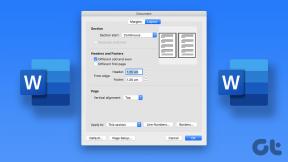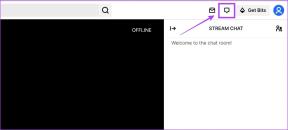Los 15 mejores trucos y consejos para las historias de Instagram
Miscelánea / / November 29, 2021
En 2016, Instagram presentó Historias, una función muy inspirada en Snapchat. Avance rápido hasta 2018, las Historias de Instagram tenían el doble de usuarios activos diarios que Snapchat. Todo gracias a la interfaz fácil de usar y las interesantes funciones que Instagram agrega regularmente.

Si bien algunas de las funciones son visibles a simple vista, otras están ocultas, ocultas dentro de menús o gestos. Pero no se preocupe. Hemos hecho el trabajo sucio por ti.
¿No estás seguro por dónde empezar? Te recomiendo que revises las preguntas frecuentes básicas sobre las Historias de Instagram. Una vez que haya terminado, continúe leyendo para encontrar los mejores consejos, trucos y trucos de historias de Instagram.
También en Guiding Tech
1. Usar el modo de retrato integrado
La mayoría de los teléfonos inteligentes de hoy en día se jactan de tener un modo de retrato, una función que desenfoca el fondo de una imagen para enfocar nítidamente al sujeto y da la sensación de haber sido filmado con una cámara DSLR de alta gama. Si posee un teléfono inteligente de este tipo, suerte. Pero si no lo hace, Instagram lo tiene cubierto. Proporciona un
modo retrato nativo que se conoce con el nombre de Focus.Para usarlo, toque el ícono de Historia en la esquina superior izquierda de la aplicación de Instagram. Luego, en la pantalla Historia, deslice hacia la izquierda en los modos en la parte inferior hasta que vea el modo Enfoque. Ahora todo lo que necesitas hacer es enfocarte en la cara y desenfocará el resto de la imagen.


2. Agregar rostro en la parte superior de las fotos
A veces queremos superponer nuestro selfie a una imagen. ¿Adivina qué? Puedes hacerlo en las historias de Instagram. El único inconveniente es que no puede agregar una imagen existente o usar la cámara trasera para hacer clic en una. Debe tomar una nueva selfie con la cámara frontal para agregarla.
Para hacerlo, siga estos pasos:
Paso 1: Abra el modo Historia y capture una nueva imagen o cargue una existente.
Paso 2: En la pantalla Editar, toque el ícono de Etiqueta. Luego toque la etiqueta de la cámara.


Paso 3: Se abrirá una pequeña interfaz de cámara. Tócalo para capturar tu selfie. Luego tóquelo nuevamente para elegir entre diferentes modos.

3. Compartir destacados
Asumo que ya sabes cómo crear historias destacadas a partir de archivos. Curiosamente, ahora puede compartir lo más destacado con sus amigos dentro y fuera de Instagram.
Para hacerlo, abra el perfil de Instagram cuyo destacado desea compartir. Luego, mantenga presionado el resaltado y, en el menú emergente, seleccione Enviar a si va a compartir lo resaltado a través de Instagram DM. Si desea compartir a través de alguna otra aplicación, toque Copiar enlace. Luego pega el enlace copiado donde quieras compartirlo.
Nota: Puede compartir sus propios y otros aspectos destacados.


Por cierto, ¿sabías que puedes descargar y guardar Instagram Highlights?
También en Guiding Tech
4. Agregar múltiples fotos y videos
Anteriormente, subir varias fotos o videos a Instagram era tedioso. Había que repetir los pasos individualmente para cada archivo. Afortunadamente, Instagram ahora te permite agregar múltiples imágenes y videos a las historias En seguida.
Para hacerlo, siga estos pasos:
Paso 1: Ve al modo Historia y toca el ícono Galería.

Paso 2: Luego, toque el pequeño icono en capas en la esquina superior derecha. Una vez que lo hagas, aparecerán pequeñas burbujas de selección en la esquina superior derecha de cada archivo en la vista de la galería. Ahora seleccione los archivos que desea cargar.


Paso 3: Toque cada foto en el carrusel en la parte inferior para editarlas. Finalmente, presione el botón Siguiente y compártalos con su historia.

5. Publica historias de más de 15 segundos
Si publica muchas historias, debe estar molesto porque Instagram no le permitirá publicar una más de 15 segundos. Hoy es tu día de suerte, ya que te diremos cómo subyugar esta restricción.
Básicamente, todo lo que necesitas hacer es corta tu video en videos más pequeños. No, no es necesario que lo haga manualmente. Hay muchas aplicaciones de terceros disponibles que lo hacen automáticamente. En Android, descarga Cortador de historias para Instagram y en iPhone, usa CutStory.
Y luego puedes publicar historias de más de 15 segundos desde su Android o iPhone.
Propina: Las Historias de Instagram tienen 1080px (ancho) por 1920px (alto) en dimensiones con una relación de aspecto de 9:16.
6. Agregar bloque de color a una historia
¿Está interesado en agregar un color de fondo sólido a su historia de Instagram? ¿Quieres escuchar un secreto? No es necesario descargar una plantilla de Internet. Instagram proporciona una forma muy fácil pero permanece oculta debajo de las opciones.
Estos son los pasos:
Paso 1: Vaya al modo Historia y capture una nueva imagen o cargue una desde la galería.
Paso 2: Toque el icono de lápiz en la parte superior.

Paso 3: Una vez que vea los colores en la parte inferior, seleccione un color de su elección. Luego, mantén presionado en cualquier parte de la imagen hasta que el color la llene.


7. Agregar pegatinas interactivas
Instagram ofrece una amplia variedad de pegatinas interactivas como encuestas, control deslizante de emoji y el recientemente introducido Pegatina de preguntas. Puede utilizar estas pegatinas para obtener una respuesta de sus seguidores. Toque el icono de etiqueta y seleccione una etiqueta para agregarlos.
Consejo profesional: Utilice la búsqueda en la parte superior de las pegatinas para encontrarlas fácilmente.


8. Fondo borroso (tarjeta emergente)
Debes haber estado usando la función nativa para agregar publicaciones a tus historias. ¿Quieres que se vean elegantes sin recortar los detalles? Con este método, la publicación estará enfocada con su perfil o el de otra persona en segundo plano. Y el fondo se verá borroso como si hubiera sido capturado en el modo retrato.
A continuación, le indicamos cómo lograrlo. Vaya al perfil cuya publicación desea compartir. En su feed, mantén presionada la foto. Sin soltar el dedo, haz una captura de pantalla. Luego sube la captura de pantalla a tu historia.


9. Cambiar el tamaño de la pluma
Instagram proporciona cuatro bolígrafos para garabatear en las fotos. Al igual que otras aplicaciones, puede cambiar el tamaño del lápiz según sus necesidades. Para hacerlo, toque el ícono del bolígrafo en el modo historia, luego arrastre el control deslizante del lado izquierdo hacia arriba para aumentar o hacia abajo para disminuir el tamaño.


10. Ver todos los colores
Al observar las opciones de color en la parte inferior para un lápiz o texto presente, uno pensaría que Instagram proporciona un conjunto limitado de colores. Mi querido amigo, Instagram tiene una paleta de colores completa escondida en su interior. Para verlo, simplemente mantenga presionado cualquiera de los colores en la parte inferior para revelar la paleta.


Si solo desea usar un color de la imagen, toque la herramienta de selección de color y seleccione un color de su elección.

11. Eliminar fecha de fotos antiguas
Estoy bastante seguro de que ya sabes cómo agregar fotos antiguas de la galería a tus historias. El caso es que cuando agregas una foto antigua, Instagram agrega automáticamente la fecha en la que se tomó la foto como una pegatina. Bueno, si pensaba que la pegatina es permanente, está equivocado. Puedes eliminarlo. Para hacerlo, sostenga la pegatina y simplemente arrástrela hasta el icono de la papelera que aparece en la parte inferior.


También en Guiding Tech
12. Compartir publicaciones en historias
Si le gusta su publicación o la de otra persona, puede incluirla en su historia. No, no tienes que hacer una captura de pantalla. Instagram ofrece una opción para hacerlo. Una vez que lo compartes en tu historia, se puede hacer clic en la publicación. Es decir, los usuarios pueden ir directamente a esa publicación a través de su historia. Bien, ¿eh?
Nota: Puede compartir publicaciones solo de perfiles públicos.
A continuación, le indicamos cómo hacerlo:
Paso 1: Vaya a la publicación que desea compartir sobre su historia. Luego toque el ícono Enviar a.

Paso 2: En la pantalla Enviar a, verá una opción Agregar publicación a su historia. Tócalo. Serás llevado a la pantalla de edición de historias. Puede agregar pegatinas, texto o garabatos en él.


Siempre puedes apagar el opción para evitar que otros agreguen sus publicaciones a sus historias.
13. Regramar historia
Si alguien te menciona en su historia, se te notificará a través de DM. Si lo desea, puede compartir la misma historia en su perfil. Básicamente, reprogramar (volver a publicar) historias. Para hacerlo, una vez que reciba el mensaje de que alguien lo ha mencionado, toque la opción Agregar a su historia.
14. Silenciar historia
Mucha gente publica historias de Instagram con regularidad. Pero no queremos ver las historias de todos, incluso si las seguimos. Normalmente, siempre aparecerán mientras revisa las historias. Para evitarlos, Instagram te permite silenciar historias.
Por ejemplo, sigo a muchas marcas que publican regularmente historias que me interesan menos. Si bien quiero seguir sus publicaciones, no quiero ver sus historias. Afortunadamente, usar la opción de silencio ayuda.
Para silenciar historias, siga los pasos:
Paso 1: Abra el perfil de Instagram que desea silenciar y toque el ícono de tres puntos en la esquina superior derecha.

Paso 2: Luego toque Silenciar. Obtendrá una ventana emergente. Toca Silenciar historia. Del mismo modo, en caso de que desee activar el sonido de una historia, repita los pasos y toque Activar sonido de la historia.


Alternativamente, cuando publiquen una historia, mantenga presionado el icono de su historia en la pantalla de inicio. Luego, seleccione Silenciar en el menú emergente.

15. Activar notificaciones de historias
Por otro lado, si te gustan tanto las historias de alguien que quieres ser notificado cada vez que publica una, Instagram también tiene una opción para eso.
Vaya al perfil de Instagram y toque el ícono de tres puntos en la esquina superior derecha. En el menú, seleccione Activar notificaciones de historias.
Nota: Obtendrá esta configuración solo si el usuario tiene una historia activa en su perfil.


¡Envolver!
¡Uf! Esos fueron los trucos más geniales relacionados con las Historias de Instagram. Háganos saber si nos perdimos alguno en los comentarios a continuación.